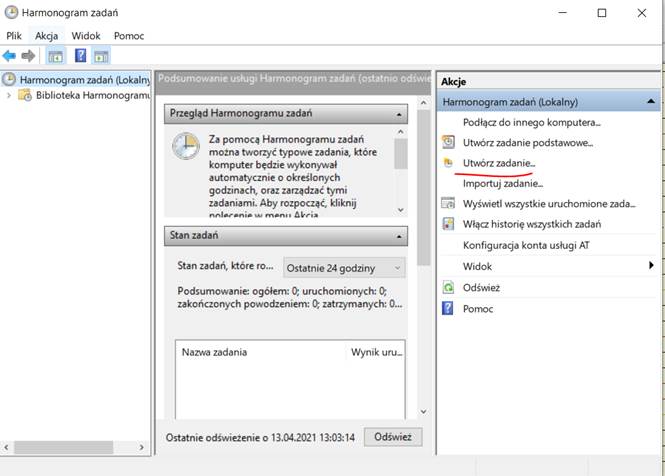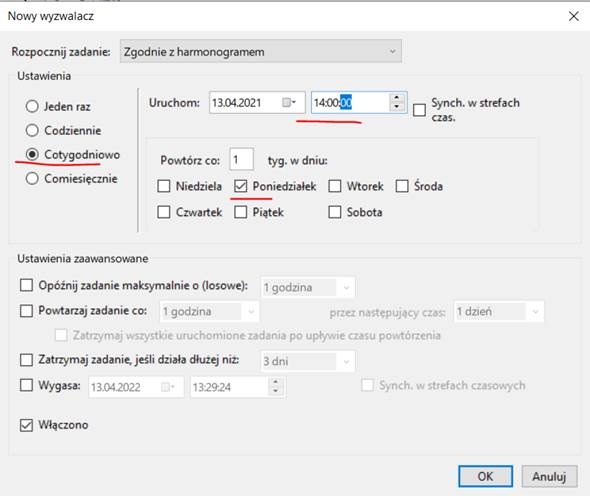Kopia bazy eOperatu
Opis przygotowania wpisu w harmonogramie zadań powodującego wykonywanie regularnych kopii bazy modułu E-Operatu w C-GEO
1. Wywołać aplikację Harmonogram zadań w Windows: kliknąć na ikonce Windows-Start, wpisać na klawiaturze: Harmonogram zadań
2. Utworzyć nowe zadanie:
Obraz zawierający tekst Opis wygenerowany automatycznie
3. Podać jego nazwę – np. kopia e-operat.
4. W zakładce Wyzwalacze, wcisnąć przycisk Nowy - określić kiedy będzie wykonywane, np. cotygodniowo, w każdy poniedziałek, o godz. 14:00:
Obraz zawierający tekst Opis wygenerowany automatycznie
5. W zakładce Akcje, dodać nową – przycisk Nowa, która będzie zawierała wywołanie wykonania kopii folderu C-GEO\Operat. W pozycję Program/skrypt należy wpisać: robocopy, w polu „Dodaj argumenty” – ścieżkę C-GEO wraz z katalogiem e-operatu – najczęściej: C:\C-GEO\operat , a po spacji – miejsce gdzie ma być zapisywana kopia danych e-operatu, np. E:\KopiaOperat, dalej po kolejnej spacji jeszcze tekst: „MIR”. Całość wpisu w pole Dodaj argumenty może wyglądać np. tak:
c:\c-geo\operat e:\kopiaOperat /MIR
Folder wskazany jako docelowy musi być założony przed wykonaniem pierwszego zapisu bazy do archiwum.
6. Na końcu zatwierdzić cały wpis przyciskiem OK.
Należy mieć świadomość, że we wskazanym folderze będzie zapisywany zawsze ostatni stan bazy modułu e-operatu. Zapewnia to możliwość odtworzenia ostatniego stanu danych w przypadku uszkodzenia bazy, ale bez możliwości wycofania się dalej niż ostatnia kopia bazy danych. Jeżeli chce się mieć więcej niż jedną kopię bazy trzeba by zdefiniować kolejne zadanie do harmonogramu zadań i wskazać inny katalog zapisu.